ちょっとしたヒント
トラックバックのテストはこちらにどうぞ
トラックバックのテスト用のエントリーをご用意しました。
「トラックバックが正常に動いているかな?」
「トラックバックを使ってみたいけど、どういう物だか試す先がほしいなぁ」
などのときに、どうぞお気軽にお使いください。
トラックバックの送信方法は、ヘルプのトラックバックを送信するをご覧ください。
Posted by SixApartサポートチーム
2005-02-08 in ちょっとしたヒント | Permalink
| トラックバック
利用料金が課金されなかった場合について
TypePadではお客様のご入会日に合わせてご利用料金を毎月クレジットカードにより、自動的にお支払いいただいています。
ただし、いくつかの理由によってお支払いがうまくいかない場合があります。
例えば、お客さまが登録しているクレジットカードの有効期限がすぎていたり、限度額をオーバーしていたりという場合です。他にもカード犯罪の増加などによりクレジットカード会社側の理由で承認が行われない場合もあります。
利用料金が課金されていない場合には、まずお客様が契約しているクレジットカードの有効期限などをご確認ください。問題の無い場合には、お客様のクレジット会社にお問い合わせ頂きその他の問題が起きていないかをご確認ください。
TypePadは、お支払いが完了しないまま、3日間経つとお客さまのサービスを自動的に停止します。
このときに外部からお客様が作成したウェブログは閲覧できますが、更新はできなくなります。
サービスを再び使用するには、お客様のクレジットカードに問題ない事をご確認いただいた後に、次のような手順でお支払いをしていただく事ができます。
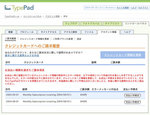 1. 管理画面の"コントロールパネル"タブ>"アカウント情報"タブ>「クレジットカードへのご請求履歴」をクリックして表示して下さい。
1. 管理画面の"コントロールパネル"タブ>"アカウント情報"タブ>「クレジットカードへのご請求履歴」をクリックして表示して下さい。
未払いがある場合は左の図のように"支払い手続き"ボタンが表示されます(クリックで拡大します)。左の図では、2ヶ月分のご利用料金が未払いとなっています。
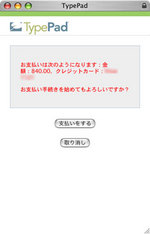 2. 次に支払いが完了していない項目の"支払い手続き"ボタンをクリックしてください。クリックすると左図(クリックで拡大します)のようなポップアップウインドウが表示され支払いの確認を行います。
2. 次に支払いが完了していない項目の"支払い手続き"ボタンをクリックしてください。クリックすると左図(クリックで拡大します)のようなポップアップウインドウが表示され支払いの確認を行います。
ここで、"支払いをする"をクリックすると支払いを行うことが出来ます。
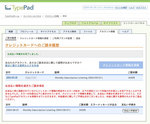 3. 支払いが完了すると左図(クリックすると拡大します)のような画面が表示されます。左の例では、1ヶ月分の支払いが完了していますが、残りの1ヶ月分の支払いが残っています。
3. 支払いが完了すると左図(クリックすると拡大します)のような画面が表示されます。左の例では、1ヶ月分の支払いが完了していますが、残りの1ヶ月分の支払いが残っています。
サービスを再び使用するにはすべての支払いを完了する必要があります。
また、使用しているクレジットカードを変更されたい場合には次の手順に従って変更をしてください。
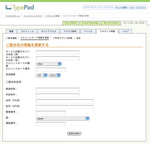 "コントロールパネル"タブ>"アカウント情報"タブ>「クレジットカード情報を更新」をクリックすると左図(クリックすると拡大します)のような画面が表示されます。
"コントロールパネル"タブ>"アカウント情報"タブ>「クレジットカード情報を更新」をクリックすると左図(クリックすると拡大します)のような画面が表示されます。
ここで、クレジットカード情報を変更し、"変更を保存"ボタンをクリックして変更を保存します。
その後、先ほどの1〜3までの手順で支払いを行う事が出来ます。
お客様のクレジットカードに問題がなく、且つ上記の操作を行ったにもかかわらず支払いを完了出来ない場合にはカルテを通じてお問い合わせください。
また、利用料金未払いによるサービス停止期間も、管理画面にログインを行いカルテを通じてお問い合わせをいただく事が出来ます。
Posted by SixApartサポートチーム
2004-09-28 in ちょっとしたヒント | Permalink
| トラックバック
faviconの利用方法
favicon(favorite Icon)とは、ブラウザのブックマークのサイト名の横に付く小さいアイコンのことです。ブラウザによってはURLの欄の左端にも表示されます。ここでは、TypePadでのfaviconの利用方法について説明します。
Windows上でのみ表示される方法としては、以下のマイクロソフト公式ページ内の 「お気に入りに表示されるアイコンをカスタマイズする」をご参照下さい。
また、MacOSXのsafari等でも表示させるためには、上級者テンプレートの編集をする必要があります。具体的には、
<link rel="shortcut icon" href="favicon.ico">
という一文を、お気に入りとして登録してもらいたいページのhead内に記述します。favicon.icoには自分で作成した〜.icoファイルのパスもしくはURLを記述します。
この方法でTypePadの全てのページに反映させるには、Main Index Template, Archive Index Template, Category Archives, Date Based Archives, Individual Archivesのhead部分に記述する必要があります。
Posted by SixApartサポートチーム
2004-08-16 in ちょっとしたヒント | Permalink
| トラックバック
タイプリストの上手な使い方
タイプリストでは、工夫をすることによって様々な事が出来ます。例えば、バナーをウェブログ内に貼り付ける、特定のフォトアルバムへのリンク、Googleの検索システムを利用したサイト内検索、BlogPeopleを利用するといった事が出来ます。
ポイントとしては、 タイプリスト>各リストの"設定を変更する">設定の上級者向け設定内のメモを表示で「テキスト表示する」を選択することです。そうすることにより、メモに記入した文字がサイドバーに表示され、かつメモに内に記入したタグも有効になります。
Googleの検索ボックスの設置に関しては、Googleのサイト内の「リンク、検索機能を追加」をご参照下さい。(TypePadではShift_JISの部分をUTF-8に書き換えてください。)
BlogPeopleを利用する場合には、BlogPeople内のブログピープルの使い方をご参照下さい。
実際に例として、タイプリストにバナーリンクを貼る方法を紹介します。
1.タイプリストでリストの種類をリンクにして作成してください。リストの名前は、リンク等分かり易いものにしておくことをお勧めします。
2.「このリストをウェブログまたはプロフィール・ページで表示する」をクリックし、このリスト追加するウェブログ(またはプロフィール・ページ)のチェックボックスにチェックを入れ、”変更を保存’ボタンを押します。
3.「選択したサイトにリストを追加しました」と表示されたら”ウィンドウを閉じる”ボタンを押します。
4.管理タブ内の”新しい項目の追加”をクリックします。リンクのタイトル、リンク先のURLには何も記入しません。
メモの欄には以下のように記入します。
<a href="ここにはリンク先のURL"><img width="80" height="60" alt="example" src="ここにはバナーとして利用したい画像のURL" border="0"></a>
widthとheight、altの部分はバナーの画像によって変更してください。
5.記入が終わったら”項目を保存”ボタンを押します。これで、あなたのウェブログにバナーリンクが表示され各々のリンク先へジャンプすることができます。
特定のフォトアルバムへのリンクの場合には、上述した例の中で「リンク先のURL」をフォトアルバムのURLに、「バナーとして利用したい画像のURL」を表示させたいサムネイルの画像のURLにすることによって作成することができます。
Posted by SixApartサポートチーム
2004-08-13 in ちょっとしたヒント | Permalink
| トラックバック
パスワード保護について
TypePadではウェブログのパスワード保護の設定を行う事が出来ますが、一つ注意点がありますのでお知らせします。
ウェブログ全体ではなく個別にウェブログにパスワード保護の設定を行っている場合に、パスワード保護の設定後にウェブログのフォルダ名を変更するとパスワード保護が無効となります。
ですので、パスワード保護を行っているウェブログのフォルダ名を変更する場合は、必ず再度 コントロールパネルタブ>サイトアクセス>パスワード保護 で、"変更を保存"ボタンをクリックしパスワード保護の再設定を行って下さい。
パスワード保護の方法についてはパスワード保護を設定するをご参照ください。
Posted by SixApartサポートチーム
2004-07-29 in ちょっとしたヒント | Permalink
| トラックバック
カテゴリー名で日本語を使う場合の注意点
TypePadでカテゴリーを新規に作成する場合に、カテゴリー名が日本語だけの場合は"cat####"というように"cat"+番号というカテゴリを自動的に作成します。
また、半角英数字と日本語が含まれる場合は、「日本語が省略され半角英数字のみが残る」という仕様になっています。
というのは、ユーザ様がSEOに考慮し「日本語+意味の通じる英語」と いった形を取るということを考慮しているからです。
現状はカテゴリー名をつける際には、日本語と半角でカテゴリを付ける場合は半角英数字をユニークな名前にしていただく必要があります。
カテゴリーの付け方の詳しい情報は、ウェブログにカテゴリーを使用するをご覧ください。
Posted by SixApartサポートチーム
2004-07-13 in ちょっとしたヒント | Permalink
| トラックバック
「カルテ」について
今回のヒントはユーザー様のご協力無くては成り立たないヒントです。
現在、TypePadへの質問や疑問、(なるべく無いように努力していますが)バグの報告などを、ヘルプからお問い合わせをいただいてますがお問い合わせについてのご協力のお願いです。以下のような点を、書いていただけると解決までの近道になりますのでなにとぞご理解とご協力を!!
その1〜エラーや動作/表示不良の際には、次のような点を書いていただけると嬉しいです。
・どこでエラーが起こっているか?管理画面の機能名やパン屑リスト(管理画面の上の今の作業画面までの経路)やウェブログのURLなど
・設定した内容や、操作の内容(プライバシーに関する物はもちろん提供していただかなくて結構ですが、可能な限りお願いします)
・お使いになっているOSやブラウザの種類とバージョン
これらの項目が解ると、再現性が取りやすいので非常に助かります。
その2〜カルテでのやり取りに納得したら出来るだけ解決済みにしていただけると嬉しいです。
というのも、サポートで消し込みをしても良いのですが、なるべくユーザー様が納得して頂ける事が目標なので解決済みになるとサポートはとても励みなるんです!!
具体的には、、、
 ←こんな感じに、「ユーザの返信待ち」になっているチケットがある場合でこのチケットを解決できるときは、チケット下部のチェックボックス「このカルテを「解決済み」にする」をチェックして頂き、回答欄は空でもいいので「回答を送信」をクリックしていただければ解決済みに出来ます。
←こんな感じに、「ユーザの返信待ち」になっているチケットがある場合でこのチケットを解決できるときは、チケット下部のチェックボックス「このカルテを「解決済み」にする」をチェックして頂き、回答欄は空でもいいので「回答を送信」をクリックしていただければ解決済みに出来ます。
(この例に出ている現象は修正済みです。クイックポストに一部英語が残っていたのと、投稿設定が下書きしかえらべませんでした。)
もちろん、解決済みになっていない場合で「ユーザーの返信待ち」になっている場合は、お返事をお待ちしていますのでお返事をお寄せください!!
TypePad Japanはまだ始まって間もないです。
この先のサービスを良くしていく為にも皆様にも一役買っていただければと切に思います。
ベストエフォートのベストの位置をより高く保つためにも皆様のご理解ご協力をお願いいたします。
これからもTypePad Japanをよろしくお願いします。
Posted by SixApartサポートチーム
2004-07-07 in ちょっとしたヒント | Permalink
| トラックバック
TypePad.comからの記事の読み込み
TypePad.com(USのサービス)からのウェブログを移行したいという方にちょっとしたヒントです。
基本的に記事の移行に関しては、読み込み/書き出し機能をつかって行っていただく事になるのですが、その際に注意点があります。
TypePadではUTF-8で記事が作成されているのですが、時折UTF-8以外の文字列が混じってしまう事があります。
これは、記事の作成やコメントはもちろん、トラックバックの文字列も対象になります。
基本的にはインポートする側のデータを修正してもらう必要があるのですが、次のような方法を用いることで必ずではありませんが、回避する事が出来るので参考にしてみてください。
#実際に500オーバーの記事をこの方法で移す事が出来ました。
1. TypePad.comから記事をExportしてローカルのコンピューターに保存(MacOSXでsafariならoptionキーを押したままリンクをクリック。Windowsだと右クリックでメニューをだして「対象をファイルに保存」で保存できます)。
2. ローカルで保存した記事を文字コードが変更できるテキストエディタでUTF-8として開きます。私はMacOSX、Jeditで行いました(windowsでのテキストエディタは調査中です)。
3. 次に、文字コードをUTF-8以外に指定します。
4. もう一度、UTF-8に変更します。
これで出来たデータをTypePad Japanの読み込み/書き出しで読み込みを行ってみてください。
必ず回避出来るという回避策では無いのですが、皆様の参考になればと思います。
追加:Windowsユーザーの皆様へ。ユーザー様から「NotePad から 秀丸に読み込ませ、化けている文字を手作業で取り除いた」結果うまく言ったと言うご報告をいただきました。エディタによって文字コードに対する振る舞いが違うので、良いツールがあればこのエントリーにトラックバックして教えてください!!よろしくおねがいします。
さらに、、http://www3.airnet.ne.jp/saka/software/jme2000.htmlというサイトで紹介されているツールにて文字コードを変更し読み込みを行えた成功例をご報告いただきました。ありがとうございました。
Posted by SixApartサポートチーム
2004-07-01 in ちょっとしたヒント | Permalink
| トラックバック
TypePadへようこそ〜ウェブログのフォルダ名を決めるには?
ただいま、着々とエントリーなさっている方々、初めまして!!
長らくお待たせしましたが、ようやくサービス開始する事が出来ました。
今もきっと皆さんがウェブログを作っている事と思います。
そんな皆さんに一つヒントです。
ウェブログを作るときに、ウェブログの名前とフォルダー名を決めていると思いますが、ウェブログの名前は後から変えても大きな問題はないですが、フォルダー名は変更するとURL自体が変わってしまうのでなるべく始めにフォルダー名も含めてサイトのURLを考えるといいと思います。
例) ユーザー名が"username"の方の、新規ウェブログ名が"シックス・アパート" フォルダ名が"sixapart"の場合のURL
http://username.typepad.jp/sixapart/
こんな感じに、http://(ユーザーID).typepad.jp/(フォルダ名)/ となります。
どうぞ、フォルダ名を決める際にはご検討を!!
Have a good blogging!!
Posted by SixApartサポートチーム
2004-06-30 in ちょっとしたヒント | Permalink
| トラックバック